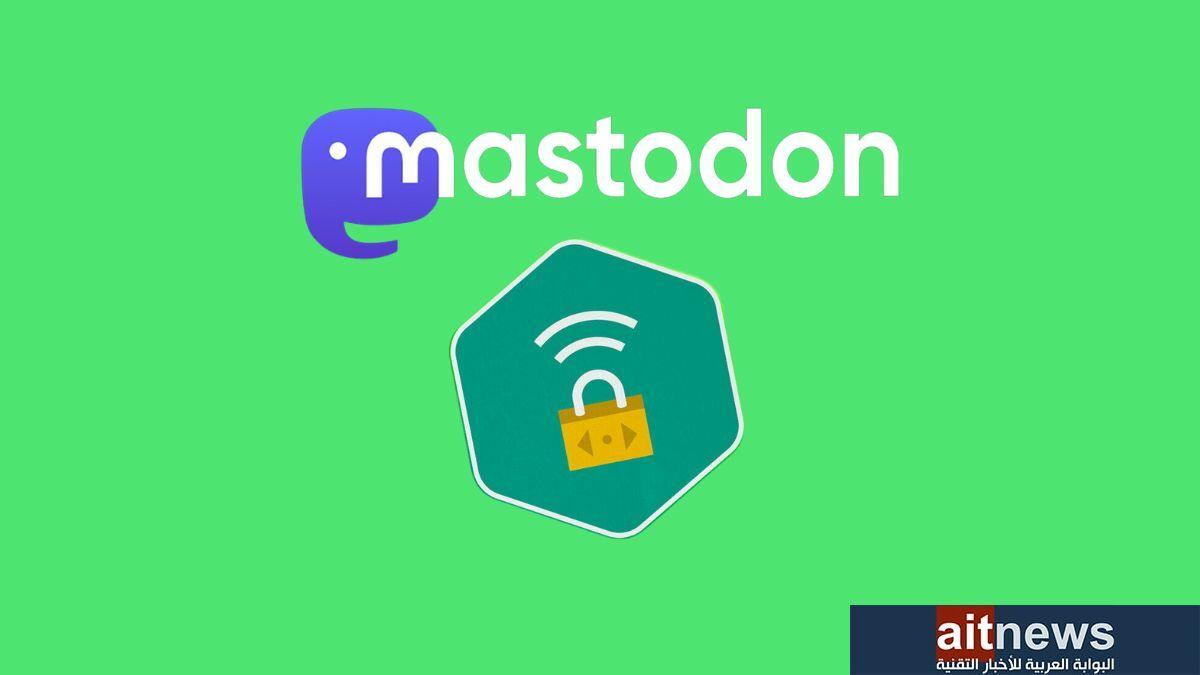يرى كثيرون أن الانتقال من هاتف لآخر يعمل بنظام تشغيل مختلف، هي عملية منهكة وغالبا ما يخسرون بسببها بياناتهم الشخصية بسبب عدم توافر الأدوات اللازمة لنقل الصور والرسائل النصية والملفات الموسيقية والبريد الإلكتروني بين النظامين، بالإضافة إلى عدم توافر منفذ لبطاقات الذاكرة المحمولة في كثير من الهواتف الجوالة وخصوصا «آيفون».
ونذكر في هذا الموضوع مجموعة من الطرق لنقل بياناتك الشخصية بين نظامي «آندرويد» و«آي أو إس»، وبين بعض الخدمات السحابية، علما بأنه توجد طريقة أخرى للقيام بذلك.
* بين «آندرويد» و«آي أو إس»
تستطيع الانتقال بسهولة بين نظامي التشغيل «آندرويد» و«آي أو إس»، بحيث يمكنك استخدام تطبيق «موف تو آي أو إس» Move to iOS على أجهزة «آندرويد» لإعداد الملفات اللازمة ونقلها إلى جهاز «آي أو إس» الجديد. ولا يوجد تطبيق للقيام بهذه العملية من جهة «آي أو إس» إلى «آندرويد»، ولكن العملية اليدوية سهلة وبسيطة.
أول ما يجب نقله هو دفتر العناوين. وإن كنت تستخدم حساب «غوغل» في «آي أو إس»، فيكفي إدخال اسم المستخدم وكلمة السر في جهاز «آندرويد» ليجلب النظام دفتر عناوينك من حسابك في «غوغل». أما إن كنت تستخدم خدمة «آي كلاود» iCloud لتخزين دفتر عناوينك، فيجب الدخول إلى www.iCloud.com من متصفح الكومبيوتر الشخصي، والنقر على «دفتر العناوين» ومن ثم الضغط على شعار الإعدادات ومن ثم «اختيار الجميع Select All» والنقر مرة أخرى على شعار الإعدادات واختيار «التصدير بصيغة بطاقات في كارد Export vCard». الخطوة الثانية هي استخدام متصفح الكومبيوتر والدخول إلى حسابك في «بريد غوغل Gmail» والنقر على إشارة القائمة واختيار «دفتر العناوين» ومن ثم «المزيد»، ثم «الاستيراد import». الخطوة التالية هي اختيار «سي إس في أو ملف بطاقات في كارد CSV or vCard file» واتباع الإرشادات لرفع الملف الذي قمت بتحميله قبل قليل من خدمة «آي كلاود». ويكفي بعد ذلك إدخال اسم المستخدم وكلمة السر لـ«بريد غوغل» في جهاز «آندرويد» ليجلب الجهاز لك جهات اتصالك، وبكل سهولة.
ولنقل صورك من «آي أو إس» إلى «آندرويد»، فبإمكانك تحميل تطبيق «غوغل فوتوز» Google Photos على جهاز «آي أو إس» لرفعها إلى السحابة مجانا، ومن ثم يمكن الوصول إليها من جهاز «آندرويد» من خلال التطبيق نفسه، وبشكل سلس. وبعد تحميل التطبيق على جهاز «آي أو إس»، يجب النقر على زر «القائمة» ثم شعار الإعدادات واختيار «النسخ الاحتياطية والتنسيق» Backup & Sync، ومن ثم الانتظار إلى حين انتهاء عمل التطبيق وتحميل الصور إلى حسابك في «غوغل». وستظهر الصور فورا في حسابك في «غوغل فوتوز» على جهاز «آندرويد». ويمكن استخدام الطريقة نفسها لنقل الصور من «آندرويد» إلى «آي أو إس».
أما إن كنت ترغب في الانتقال من «آي أو إس» إلى «آندرويد»، فيجب نقل مكتبتك الموسيقية إلى خدمة التخزين السحابية. الخطوة الأولى هي تنسيق جهازك مع الكومبيوتر الشخصي بالكامل، ومن ثم تحميل تطبيق «غوغل بلاي ميوزيك مانيجر» Google Play Music Manager على الكومبيوتر الشخصي لنقل ما يصل إلى نحو 50 ألف أغنية مجانا. وبعد الانتهاء من ذلك، تستطيع الوصول إلى ملفاتك الموسيقية من أي جهاز يعمل بنظام التشغيل «آندرويد» بعد تشغيل تطبيق «غوغل بلاي ميوزيك» Google Play Music مسبق التحديث، أو من أي متصفح، حتى متصفح الكومبيوتر الشخصي، وبكل سهولة. وتجدر الإشارة إلى أن تطبيق «غوغل بلاي ميوزيك» قد يتطلب منك إدخال رقم بطاقة الائتمان الخاصة بك في حساب «غوغل» لتسهيل عملية شراء الملفات الموسيقية من المتجر الإلكتروني، إن رغبت بذلك.
ونظرا لأن الأجهزة التي تعمل بنظام التشغيل «آي أو إس» لا تدعم استخدام بطاقات الذاكرة المحمولة «مايكرو إس دي»، فإن عملية نقل الملفات الموسيقية من «آندرويد» إلى «آي أو إس» تتطلب تحميل تطبيق «غوغل بلاي ميوزيك» على «آي أو إس» للوصول إلى ملفاتك الموسيقية والاستمتاع بها بأي وقت، شرط أن تكون قد قمت بتنسيقها سحابيا في «آندرويد».
وبالنسبة لنقل بريدك الإلكتروني فهي عملية سهلة ويكفي إدخال اسم المستخدم وكلمة السر في حسابك في أي نظام لتبدأ عملية جلب الرسائل. وتستطيع نقل سجل رسائلك النصية بين الجهازين بتحميل تطبيق «سينك إت» Sync It على الجهاز الأول واختيار تصدير الرسائل Export، ومن ثم نقل الملف النهائي للرسائل إلى الهاتف الآخر وتحميل التطبيق نفسه واختيار «الاستيراد» Import واختيار ذلك الملف لتظهر رسائلك في الهاتف الجديد.
* نقل «واتساب»
وإن كنت من مستخدمي تطبيق «واتساب» للدردشة الفورية، فتستطيع نقل سجل دردشاتك والصور وعروض الفيديو والتسجيلات الصوتية من جميع الأصدقاء بين الهواتف. وإن كنت تنتقل بين هاتفي «آي أو إس»، فيجب تنسيق النسخة الاحتياطية لـ«واتساب» عبر خدمة «آي كلاود»، وذلك بتشغيل «واتساب» والذهاب إلى الإعدادات واختيار «الدردشات Chats» ومن ثم «نسخة احتياطية من الدردشات Chat Backup» واختيار «الآن». الخطوة التالية هي تحميل التطبيق على الهاتف الجديد وتشغيله لتظهر أمامك رسالة تخبرك بوجود نسخة احتياطية يمكن تحميلها إلى هاتفك، لتختار «نعم» وتبدأ العملية. أما إن كنت ستنتقل بين هاتفي «آندرويد»، فإن العملية مشابهة، ولكنها ستحفظ النسخة الاحتياطية في خدمة «غوغل درايف».
عملية نقل سجلك بين نظامي «آندرويد» و«آي أو إس» معقدة وتتطلب استخدام عدة تطبيقات من شركات غير معروفة قد تسترق النظر إلى بياناتك الشخصية ودردشاتك، ولا ننصح السير في هذا الطريق على الإطلاق.
* التنقل بين الخدمات السحابية
أما إن أردت الانتقال من بريد «ياهو إلى «غوغل»، وخصوصا بعد الاختراقات الكثيرة التي كشفت عنها «ياهو» العام الماضي واحتمال بيع «ياهو» لشركة أخرى، فتستطيع البدء بالذهاب إلى خيارات بريد «غوغل» في متصفح الإنترنت ومن ثم اختيار «الحسابات والرفع» Accounts and Import ومن ثم الضغط على «رفع البريد ودفتر العناوين» Import mail and contacts. الخطوة التالية هي إدخال عنوان بريدك في «ياهو» وكلمة السر والتأكد من أن خياري «رفع البريد ودفتر العناوين» مفعلين، والتأكد من تفعيل خيار «رفع البريد الجديد لـ30 يوما» إن أردت نقل رسائلك المقبلة خلال الشهر المقبل من «ياهو» إلى بريد «غوغل». وتستطيع اختيار عرض إشارة خاصة إلى جوار الرسائل الواردة من «ياهو» للتمييز بينها وبين رسائلك في بريد «غوغل».
ونظرا لأن «ياهو» تمتلك خدمة «فليكر»، فتستطيع نقل الصور من «فليكر» إلى «غوغل فوتوز» بكل سهولة، وذلك بالذهاب إلى حسابك في «فليكر» ومن ثم إلى آلية العرض المسماة «كاميرا رول» Camera Roll عبر الكومبيوتر الشخصي واختيار الصورة الأولى ثم الضغط المستمر على زر Shift والنقر مرة واحدة على آخر صورة مرغوبة (تستطيع النزول بالصفحة إلى الأسفل قبل الضغط على Shift)، ومن ثم إزالة الضغط على Shift. الخطوة التالية هي النقر على زر التحميل Download والانتظار إلى حين تحميل الملفات إلى الكومبيوتر على صيغة عدة ملفات مضغوطة والتي يجب فك ضغطها بالطريقة القياسية في «ويندوز»، ومن ثم تحميل برنامج «غوغل فوتوز ديسكتوب أبلودر» Google Photos Desktop Upload على الكومبيوتر الشخصي لرفع الصور إلى حسابك في «غوغل فوتوز» بكل سهولة، علما بأن الحد المجاني الأقصى الذي توفره الخدمة هو 15 غيغابايت.